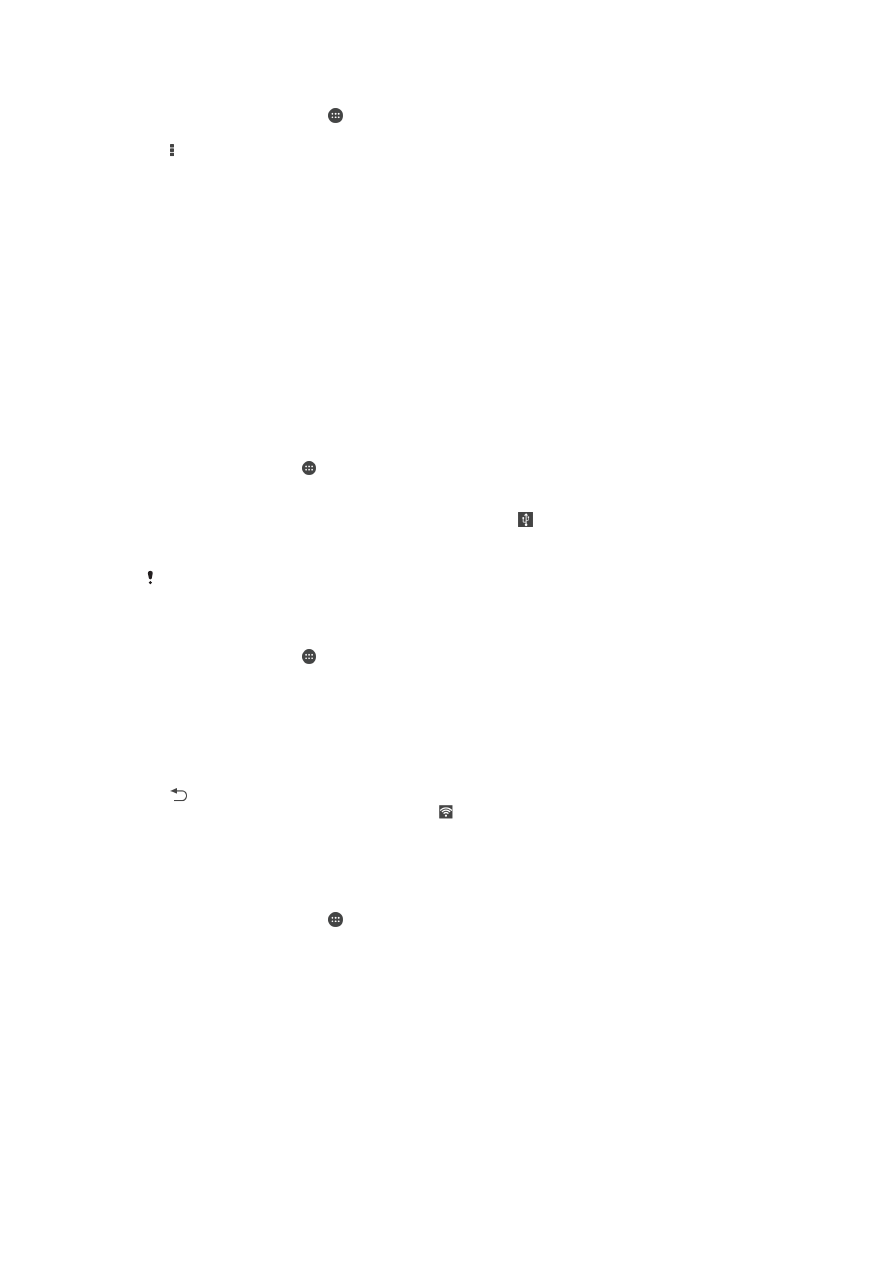
Veri kullanımını kontrol etme
Veriler mobil cihazınızdan gönderilen veya mobil cihazınıza alınan bilgilerdir. Cihazınızdaki
verileri İnternet'e erişirken, e-postalarınızı kontrol ederken, oyun oynarken, uygulamaları
31
Bu, ilgili yayının İnternet sürümüdür. © Sadece kişisel kullanım amacıyla yazdırılabilir.

kullanırken (örneğin Facebook™, Twitter™ vb.) ve başka işlemler yaparken
kullanabilirsiniz. Senkronize etme veya konum servisleri gibi arka plan görevleri de verileri
kullanabilir. Veri kullanımı gönderilen ve alınan veri miktarına (megabayt veya gigabayt)
bağlı olarak faturalandırılır ve kullanım başına ya da bir veri paketinin parçası olarak
ücretlendirilebilir.
Veri trafiğini açmak ya da kapatmak için
1
Ana ekran üzerinde, öğesine dokunun.
2
Ayarlar > Veri kullanımı öğelerini bulun ve dokunun.
3
Veri trafiğini açmak ya da kapatmak için yandaki kaydırıcıyı
Mobil veri trafiği
sürükleyin.
Veri trafiği kapatıldığında, cihazınız yine Wi-Fi® ve Bluetooth® bağlantılarını kurabilir.
Veri kullanım uyarısını ayarlamak için
1
Mobil veri trafiği özelliğinin açık olduğundan emin olun.
2
Ana ekran konumunuzdan öğesine dokunun.
3
Ayarlar > Veri kullanımı seçeneğini bulup dokunun.
4
Bir uyarı seviyesini ayarlamak için uyarı hattını istenen değere sürükleyin. Veri trafiği
ayarladığınız seviye yaklaştığında bir uyarı bildirimi alırsınız.
Mobil veri kullanım kısıtlamasını ayarlamak için
1
Mobil veri trafiği özelliğinin açık olduğundan emin olun.
2
Ana ekran konumunuzdan öğesine dokunun.
3
Ayarlar > Veri kullanımı seçeneğini bulup dokunun.
4
İşaretli değilse
Mobil veri sınırını ayarla onay kutusunu işaretleyin ve ardından
Tamam öğesine dokunun.
5
Mobil veri kullanım kısıtlamasını ayarlamak için ilgili hattı istenen değere sürükleyin.
Mobil veri kullanımı ayarlanan kısıtlamaya yaklaştığında, cihazınızdaki mobil veri trafiği otomatik
olarak kapatılır.
Her bir uygulamanın mobil veri kullanımını kontrol etmek için
1
Ana ekran konumunuzdan simgesine dokunun.
2
Ayarlar > Veri kullanımı seçeneğini bulup dokunun.
3
İstediğiniz uygulamayı bulun ve dokunun.
4
Arka plan verileri sınırla onay kutusunu işaretleyin.
5
Uygulamaya ilişkin daha özel ayarlara (varsa) erişmek için
Uygulama ayarlarını
görüntüle öğesine dokunun ve gerekli değişiklikleri yapın.
İlgili veri kullanım ayarlarını değiştirmeniz sonucunda bazı uygulamaların performansı
etkilenebilir.
Wi-Fi® ile aktarılan verileri görüntülemek için
1
Ana ekran üzerinde, öğesine dokunun.
2
Ayarlar > Veri kullanımı öğelerini bulun ve dokunun.
3
öğesine dokunun ve ardından işaretlenmediyse
Wi-Fi kullanımını göster onay
kutusunu işaretleyin.
4
Wi-Fi sekmesine dokunun.